您现在的位置是:首页 > CAD画图 > CAD画图
CAD如何调整引线箭头的大小?
![]() 本文转载来源:zwcad.com zwsoft.cn 中望CAD官方教程.如果作者或相关权利人不同意转载,请跟我们联系,我们立即删除文章。2022-11-22
本文转载来源:zwcad.com zwsoft.cn 中望CAD官方教程.如果作者或相关权利人不同意转载,请跟我们联系,我们立即删除文章。2022-11-22
简介CAD如何调整引线箭头的大小? 今天小编要给大家分享介绍的是CAD引线箭头大小如何进行调整的具体方法和步骤,感兴趣的小伙伴一起来看看吧。 1.首先打开CAD绘图软件,点击顶部菜单栏
CAD如何调整引线箭头的大小?
今天小编要给大家分享介绍的是CAD引线箭头大小如何进行调整的具体方法和步骤,感兴趣的小伙伴一起来看看吧。
1.首先打开CAD绘图软件,点击顶部菜单栏的【格式】选项卡,在其下拉列表中点击【多重引线样式】按钮,如图所示。
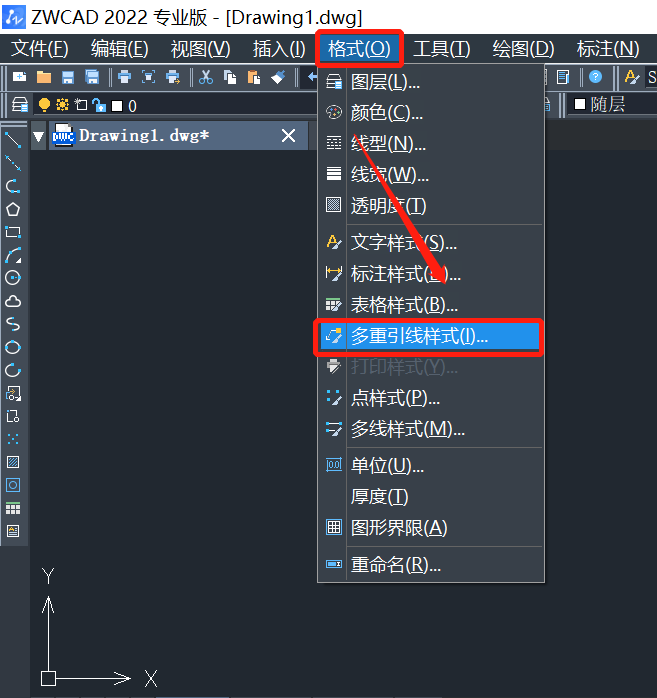
2.在弹出的【多重引线样式管理器】中,在所选样式中,点击【修改】按钮,如图所示。
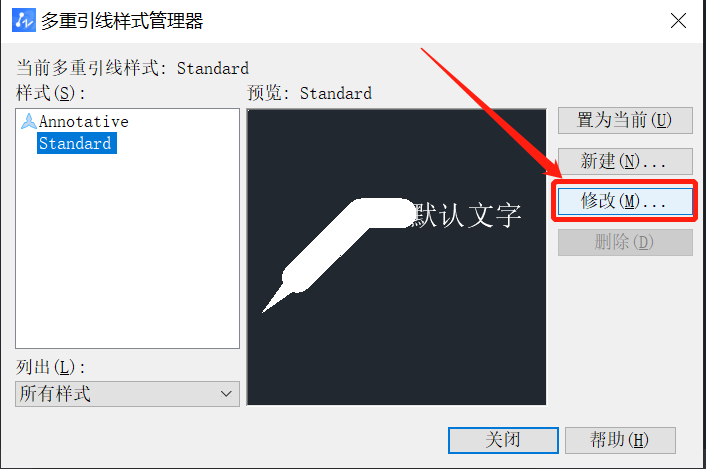
3.在【修改多重引线样式】对话框中,点击【引线格式】选项,可以修改箭头的大小,这里小编把参数设置为10,然后点击【确定】按钮,如图所示。
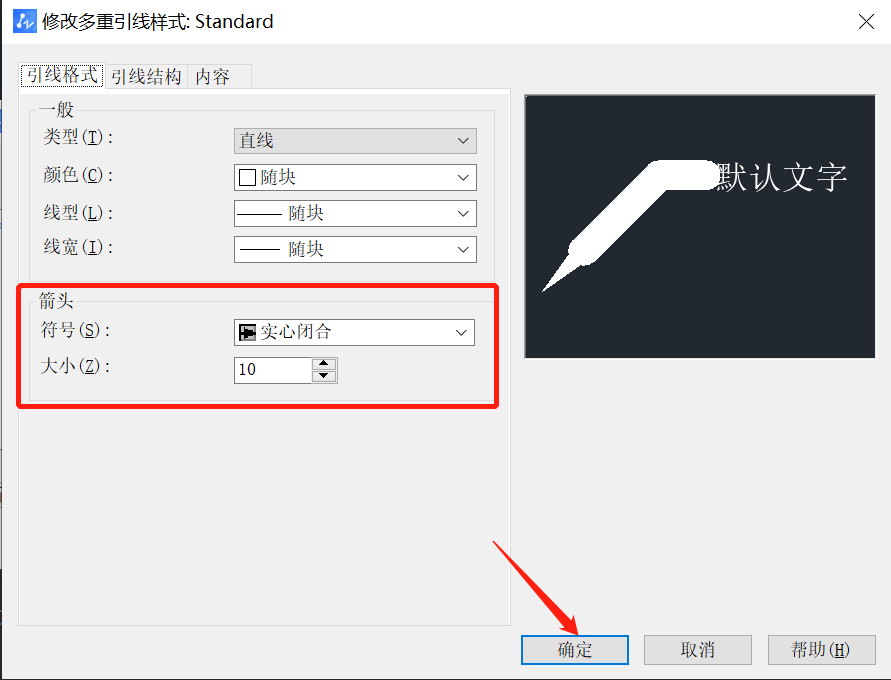
4.接着点击【标注】选项卡,在其下拉列表中点击【快速引线】按钮,快速绘制引线,如图所示。

5.根据命令行提示,指定第一个引线点也就是箭头的起点。同样指定下一点,指定三个点后点击回车确认即可,引线箭头效果图如下。
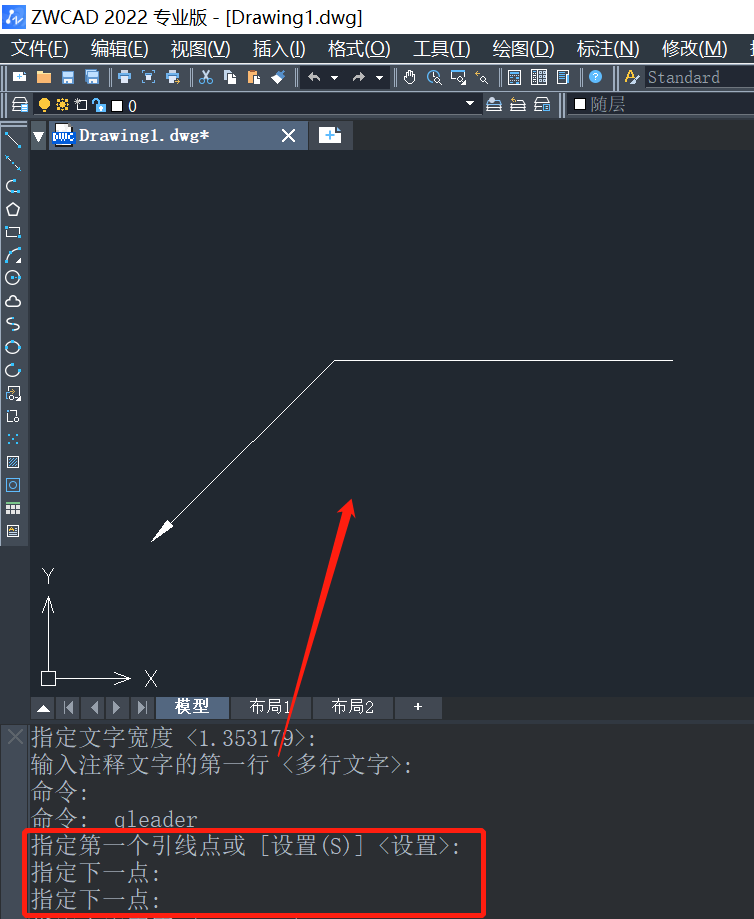
以上就是关于CAD如何调整引线箭头的大小的全部内容分享,有需要的小伙伴可以参考设置,希望能够帮到大家。更多CAD资讯敬请关注中望CAD官网,小编将持续更新推送,丰富教程内容不要错过哦。
点击排行
 CAD多种快速移动图形的方法
CAD多种快速移动图形的方法










